Aide:Comment contribuer ?
Menu général
Débuter sur Wiki-Rennes
Règles du Wiki-Rennes
Écrire un article
Insérer un contenu multimédia
Discuter
Divers
Premières étapes
S'inscrire
Il est indispensable de se créer un compte pour contribuer à Wiki-Rennes. L'inscription est simple et rapide et accessible sur la page "Se créer un compte". Vous pourrez ensuite vous connecter à chaque visite sur cette même page, accessible depuis le bouton en haut à droite de votre écran.
En indiquant votre adresse email lors de l'inscription, vous pourrez : suivre les modifications d'un article, récupérer un mot de passe oublié, communiquer directement avec d'autres contributeurs.
Votre adresse ne sera transmises à aucun tiers, et sera protégée afin de ne pas recevoir de courriers indésirables ("spams").
Se présenter
Une fois inscrit, vous pouvez vous présenter sur votre page Utilisateur. En cliquant sur votre nom d'utilisateur (en haut à droite de l'écran), qui constitue un élément de votre espace personnel. (En savoir plus sur votre espace personnel).
Écrire un article
Créer la page...
Vous pouvez créer un nouvel article depuis la page d'accueil, ou dans une catégorie, en utilisant la boite Créer un article.
Écrivez le titre de l'article et validez par le bouton de création.
Le titre que vous donnerez à l'article sera le nom par lequel la page sera nommée. Il est important de bien choisir son titre en pensant à la manière dont les lecteurs pourront le retrouver facilement. N'hésitez pas à suivre les conseils donnés sur la page d'aide suivante : Quel nom pour mon article ?. GEORGES MOREAU 1868/1935
...ou compléter un article
Vous pouvez également compléter une page vide préexistante.
Insérer du contenu
Une fois que vous avez appuyé sur le bouton de création (ou de modification), une page vide s'offre à vous. Vous pouvez la compléter à votre guise, ou en utilisant le canevas d'article. Pour cela, copiez le code suivant :
{{subst:Canevas}}
Et collez-le dans votre article. Enregistrez, puis modifiez à votre guise !
Fonctionnement de l'interface
Wiki-Rennes offre une interface simple pour que la participation effective soit la plus pratique et la plus rapide possible. Les pages d'articles sont reconnaissables par leur adresse du type www.wiki-rennes.fr/Titre_de_l'article.
Chaque entrée est en fait composée de plusieurs pages, marqués par des onglets :

- page : l'article en lui-même (page par défaut)
- discussion : une page de discussion associée à l'article
- modifier : une page pour éditer l'article
- historique : une page de suivi des interventions sur l'article
- renommer : une page pour déplacer l'article en le renommant
- suivre/ne plus suivre : une page pour ajouter/enlever l'article de sa liste de suivi
Onglet article
C'est l'article encyclopédique en lui-même, résultat visible du travail communautaire. Cette page est soumise au respect de la Charte du Wiki-Rennes, elle doit être la plus lisible possible, elle doit comporter quelques liens vers d'autres articles.
Afin de permettre les contributions collectives, la page ne doit pas être signée.
Onglet discussion
C'est une page spéciale, reconnaissable par son préfixe Discuter: dans l'adresse internet. Elle peut et doit être utilisée pour discuter entre contributeurs sur l'article, que ce soit pour donner une suggestion, exprimer un désaccord ou encore poser une question.
Pour la clarté des débats, il est préférable de signer les interventions sur les pages de discussion, le bouton "Votre signature avec la date" de la barre d'outils permet d'ajouter sa signature.
On peut indenter les interventions sur un fil de discussion grâce au signe : en début de ligne. Plus on en place et plus le paragraphe de texte est décalé vers la droite.
Onglet modifier
Cette page est aussi une page spéciale : elle permet de modifier le contenu de l'article. C'est la page la plus importante à connaître quand on souhaite contribuer.
Pour écrire et mettre en forme un article sur Wiki-Rennes il y a deux façons :
- utiliser les boutons de mise en forme de la barre d'outils
- écrire en syntaxe wiki
L'ensemble des éléments à connaitre pour bien débuter sur Wiki-Rennes se situe sur la page Anti-sèche. Même si vous n'arrivez pas à un résultat parfait du premier coup, n'hésitez pas à vous lancer, quelqu'un d'autre améliorera la présentation de votre travail. En cliquant sur "Historique" vous pourrez voir ce qu'il aura modifié ou rajouté.
Une fois les modifications apportées vous pouvez "Prévisualiser" pour voir le résultat des changements. Dès que vous êtes satisfait de votre article vous pouvez "Publier" pour sauvegarder votre contribution.
Onglet historique
Cette page permet de visualiser toutes les modifications portées à l'article, depuis sa création, dans l'ordre chronologique descendant. Chaque modification est caractérisée par une date, un contributeur (c'est son pseudonyme qui apparaît) et un signe qui indique si la modification était mineure (m) ou quelconque.
En cliquant sur la date de la version vous visualisez l'état de la page à cet instant. Il est possible de passer d'une version suivante ou précédente grâce aux liens.
Astuces : Le lien (diff) permet de comparer deux versions. Des jeux de couleurs rendent les modifications beaucoup plus lisibles.
Onglet renommer
Il est possible de renommer un article si vous avez fait une erreur dans le titre. Cette page est très simple d'utilisation. Il suffit de corriger la partie "Nouveau Titre" et d'expliquer la raison de ce renommage.
Il est important de donner un nom pertinent à votre article. N'hésitez pas à suivre les conseils donnés sur la page d'aide suivante : Quel nom pour mon article?
Onglet suivre
Cette page spéciale permet d'être informé des modifications d'une page. L'article est ajouté dans une liste de suivi accessible depuis votre espace personnel en haut à droite de l'écran.
Si vous avez laissé votre adresse de courriel lors de votre inscription, vous serez informé par mail des modifications de l'article suivi. Sinon les prochaines modifications de cette page et de la page de discussion associée seront répertoriées dans votre liste de suivi et la page apparaîtra en gras dans les modifications récentes pour être repérée plus facilement.